Kako narediti ozadja hladnih krogov v Photoshopu
Adobe Osnove Photoshopa Photoshop / / March 18, 2020

Nič ni tako, kot da ustvarite svoje umetniško delo in ga delite s prijatelji. Ta konec tedna sem pripravila hiter in prijeten vodnik, ki vas bo naučil nekaj zvijačnih trikov Photoshop. Rezultat bodo estetsko prijetne ozadje, ki jih lahko uporabite v računalniku, telefonu ali tablici. Najboljši del je, da nihče drug tam ne bo imel enakih ozadij kot vi, razen če jih seveda ne delite z njimi.
1. korak - Zagon
Začnite z novim praznim preglednim dokumentom. Svetujem vam, da uporabite ločljivost monitorja (ali večjo), da boste lahko kasneje naredili svoje čudovito delo kot ozadje za namizje. Moja ločljivost je 1920 × 1080 (1080p HD), zato bom to uporabljal.
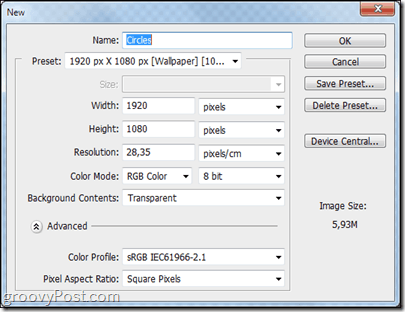
2. korak - Nastavitev črnega ozadja
PritisniteCtrl + A da izberete celotno platno in s Pravokotno orodje Marquee izbrano, desni klik in izberi Izpolni. Od tam izberite polnjenje s črno pri običajnem načinu mešanja in 100 & motnosti.
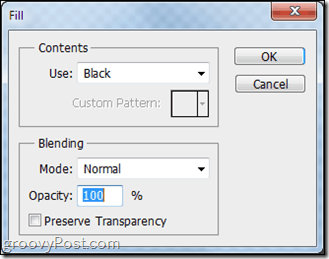
3. korak - Naredite si čopič groovy
Izberite orodje za krtačo in izberite drugo prednastavitev čopiča za lepo okroglo trdo krtačo.
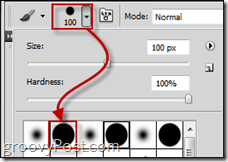
Zdaj pritisnite F5 na tipkovnici, da odprete ploščo s čopičem. Od tam se povečajte Velikost Jitter Iz Dinamika oblik kategorija do približno 40%.
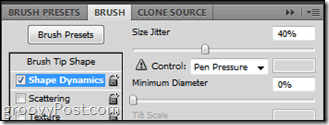
Nato preverite Škropljenje. Od tod hočeš približno 500 do 600 odstotkov Scatterja, štejte pri 1 in Štetje Jitterja pri 50%.
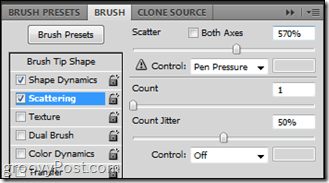
Nenazadnje je tudi to Barvna dinamika. Nastavite FG / BG Jitter na nekaj v med 30% in 50%. Odtenek in nasičenost Jitter ostani mirno pri 10%, ampak Svetlost Jitter lahko gremo kamor koli od 30% do 55%.
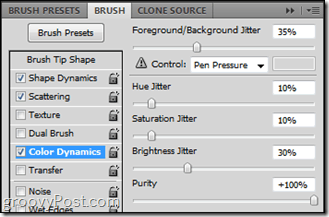
4. korak - Zgrabite ščetke!
Ja. Najprej ustvarite a Novi sloj, nato zgrabi to Orodje za krtačo in preprosto kliknite in povlecite iz ene točke v drugo. Rezultat bo popoln! (Oh, in prepričajte se, da barva osrednjega besedila, ki jo uporabljate, ni nič drugega kot črna, siva in bela!)
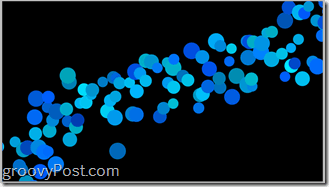
Končano! Vsaj s trdim delom ...
Zdaj je vse v vaših rokah. Gotovo boste to vrsto abstraktnih krogov videli v številnih ozadjih, zato bodite kreativni in pokažite, kaj lahko storite!
Tu je nekaj primerov ozadij, ki sem jih naredil s to tehniko in nekaj učinki Photoshopa:



Vredu! To je to! Zdaj zavijte svojo ustvarjalnost in začnite ustvarjati nekaj umetnin! Če imate kakršna koli vprašanja ali želite zahtevati navodila za druge tehnike, samo objavite komentar spodaj!
